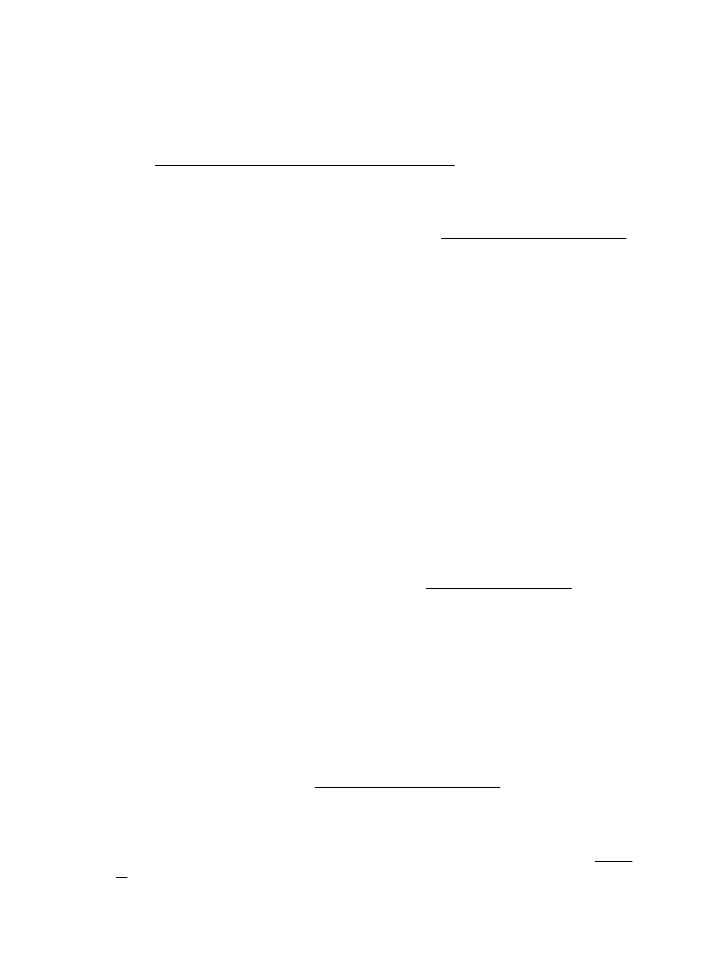
Felaktig placering av text eller grafik
Kontrollera att materialet är korrekt ilagt
Kontrollera att pappersledarna för bredd och längd ligger mot kanten av pappersbunten
och att facket inte är för fullt. Mer information finns i Fylla på utskriftsmaterial.
Kontrollera utskriftsmaterialets storlek
•
Innehållet på en sida kan bli avkapat om dokumentstorleken är större än det
utskriftsmaterial du använder.
•
Kontrollera att den storlek som valts i skrivardrivrutinen matchar storleken på det
material som ligger i facket.
Kontrollera att marginalerna är rätt inställda
Om texten eller grafiken är avkapad vid arkets kanter ska du kontrollera att
marginalinställningarna för dokumentet inte överskrider det utskrivbara området för
skrivaren. Mer information finns i Inställning av minimimarginaler.
Kontrollera inställningen för sidorientering
Kontrollera att den materialstorlek och sidorientering som valts i programmet
överensstämmer med inställningarna i skrivardrivrutinen. Mer information finns i Skriva
ut.
Kapitel 8
86
Lösa ett problem
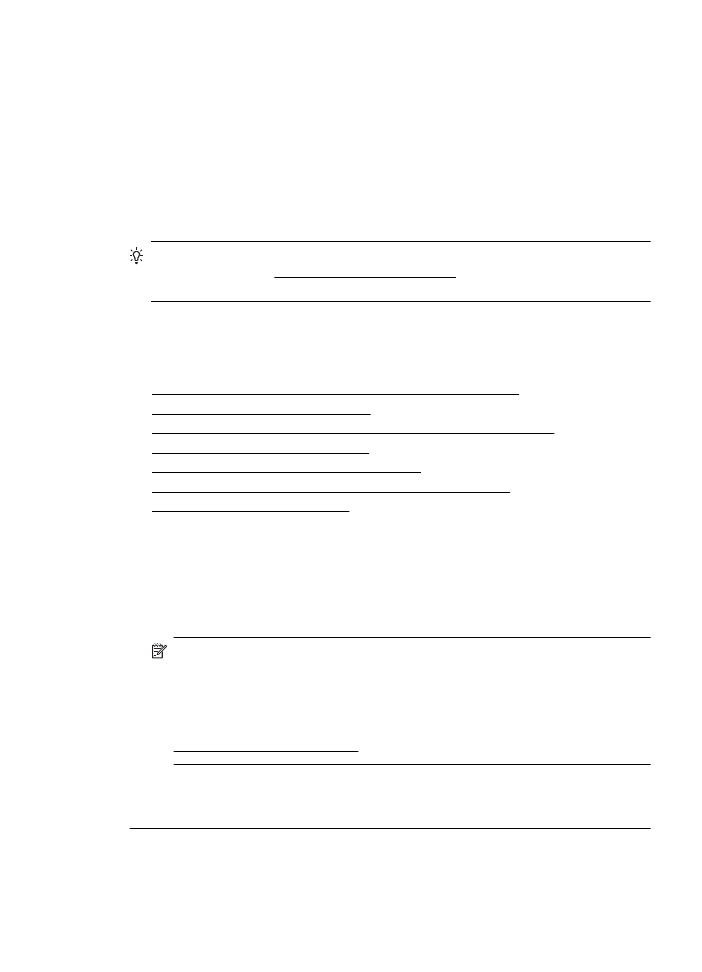
Kontrollera skrivarens placering och längden på USB-kabeln
Höga elektromagnetiska fält (som de som genereras av USB-kablar) kan ibland ge
utskrifter som är något förvrängda. Flytta skrivaren från källan till de elektromagnetiska
fälten. Vi rekommenderar också att du använder en USB-kabel som är kortare än 3
meter för att minimera effekterna av dessa elektromagnetiska fält.
Om ovanstående åtgärder inte leder till önskat resultat kan problemet bero på att
programmet inte kan tolka skrivarinställningarna korrekt. Kontrollera i Viktig information
om det finns några kända programvarukonflikter. Du kan också hitta information i
programmets dokumentation eller kontakta programvarutillverkaren om du vill ha mer
specifik hjälp.
Tips Om du använder en dator som kör Windows, kan du besöka HPs webbplats
för onlinesupport på www.hp.com/go/customercare. På denna webbplats finns
information och verktyg som kan hjälpa dig åtgärda många vanliga skrivarproblem.